登冷~今年我的生日禮物收到這個(尖叫)
是我肖想好久的照片列印機!CANON SELPHY CP910!!
而且我從CP900就開始想買,到它今年2014年已經出新一代910啦!
日本賣到缺貨的厲害神器!
只要講到列印照片網友大家都推這台!

超開心~來開箱囉!(其實還滿大一箱的)
正面

側面


內容物有:
CP910本體、電源線、色帶、P紙匣、五張相片紙、光碟、說明書。
因為是日本代購,說明書看不懂,
但網路直接有中文版下載唷!
不怕看不懂!
請點下方↓
將將~!!!機器本人近照!
日本缺貨....白色跟粉色都沒了T___T
不過黑色也不錯啦!滿耐看又不怕髒XD
機器真的比我想像中小台,大約A5大小,
長寬跟我的手帳迪夢奇365差不多耶!
拿起來也還算輕,
只是轉接器電源線跟筆電的有得拼!滿大一肯!
機器上方就是小螢幕+功能鍵,螢幕可以45度立起來,
下方是SD記憶卡插槽跟紙匣,左側是USB、相機跟電腦插孔。
右側是放色帶的地方,
中間下方是放紙匣。
Cp910是熱昇華印相機,
跟以前我自己印象中的那種墨水完全不一樣!
它的色帶長這樣!超輕薄~感覺好新奇↓
拆開塑膠袋拿出色帶,
稍微轉一下,依箭頭方向放入機器,
聽到喀一聲就好囉!
接著撕開照片紙那袋,移除最上層保護紙,
將光滑面朝上放進紙匣。
紙匣是兩段式,有外層跟內層,
兩層都打開放入紙之後只要闔上裡面那層,上面也有圖示↓
再來就是打開機器中央下方蓋子,把紙匣插入,
機器後側圓孔插上電源,就準備完成啦!
立刻來試印!
Canon Cp910支援的傳輸方式有很多種:
SD記憶卡、隨身碟、USB傳輸線、手機、Canon無線相機,
我目前只試了兩種我會最常用的,
USB隨身碟&手機列印~
另外Cp910有不少功能,
像是印證件照、照片分割布局(一張4x6塞2.4.8張照片)、隨機組合,
其中分割布局真的深得我心!
寫手帳或遊記我都習慣貼圖、貼照片或拍立得,
這時候就需要小張的照片啦!
一張4x6塞4張照片差不多是拍立得畫面大小,適合洗人物照片,
塞8張照片則是我喜歡的大小,適合風景、食物、東西照片,
看得清楚,手帳又可以貼很多張!
有這個功能真的太讚了~~ (撒花)
(撒花)
下面是我用USB跟手機列印的實際過程兒~
使用USB隨身碟
1.打開電源按ON鍵開機
2.設定分割頁面布局:
按MENU按鍵→更改設置→紙張設計→方向鍵右鍵選擇想要的頁面布局
我想要印一張裡面有八小張的,所以選擇8-頁面布局
3.選擇其他效果
其他還有打印光澤效果、邊距、圖像優化、亮度、美肌、色彩可以選擇,
我是選擇高光、無邊距效果、開啟圖像優化、亮度0,美肌跟色彩都關閉。
選好後按Back返回。
4.插入USB隨身碟,選取照片&排版
畫面中間是USB讀取到的照片,
右上角是8張布局,可以選擇哪張照片要放在哪個位置,
它從照片第一列左上角、右上角,再接續第二列左上右上…..開始排版,
按右鍵跳換照片,遇到想要排進去的照片按上鍵+1,這時候8頁布局小圖會顯示填滿,
就這樣排滿8張就可以按PRINT列印囉!
另外左下角有剪裁圖示,
如果想要剪裁圖片可以按EDIT→OK,
按放大鏡+-就可以增加減少剪裁框,
方向鍵上下左右則是移動剪裁框,也滿方便的!
5.按下PRINT鍵後開始列印啦!
列印途中好好玩,它是先印黃色的,
頁面也會顯示黃色小圓,
再吸回去印紅色,
再吸回去印藍色,再吸回去上保護膜,
就這樣來回4次美麗的照片就印好了!速度超快!
列印出來的成果~
這些照片都是我用iphone5拍的
這是兩張排版~
雖然這樣翻拍顏色不准,但是我覺得超驚豔的!
顏色很鮮艷細緻,照片面也不沾指紋,
跟照相館洗的感覺差不多耶!
用USB列印自己的小小心得
※插入USB後,頁面出現照片,
因為要一張一張按,一張一張選,
如果USB放很多張不好找,
所以建議USB只放要印的照片,
不然會讀很久&按到手痠XDDD
※因為相片機列印的時候照片會前後跑,
所以相片機後方要記得留空位~不然照片出不來XD
※用滿版無邊距的時候,上下兩邊會有出血,
會卡掉一點照片,
所以在選擇照片的時候上下兩排,四小張要注意,
我都選空白比較多的照片,
(上方比較空的就排最上排兩張,下方比較空的兩張就排下排兩張),
這樣才不會臉被卡掉就囧了。
※有遇到照片無法列印的情況!
USB插上機器,畫面出現?,
要列印的時候顯示不能列印,
可是照片檔案是jpg,
電腦跟手機都打得開,
最後放到手機用app就可以列印,
不知道這個是什麼問題??
用手機列印
1.到App store下載 Canon Easy-PhotoPrint
2.準備好CP910(開機、墨盒、紙匣插入)
3.按MENU→Wi-Fi 設置→連接方式選擇直接連接
4.頁面會出現列印照片機名稱跟密碼
5.手機WIFI設定選擇剛剛4.出現的列印照片機名稱
(我的是CP910-4B2105)→輸入4.的密碼,連線
6. 打開app Canon Easy-PhotoPrint
→選擇相片影集(由手機相簿挑想要列印的影像)
→可以選擇是否需要邊距→列印
用手機列印自己的小小心得
※用手機列印的缺點就是他只能列印一整張,
沒有像USB列印那樣可以選多張排版,
如果想要多張排版就要自己先用app排版!
我是用line排,但是排完之後選擇無邊距會切到照片QAQ
臉都被切到了囧
所以要選擇有邊距,
但有邊距照片出來會比用USB列印滿版來的小張= =;
這就比較不方便了!
※但是用手機的優點是可以用app修圖+貼圖,
把照片加上想要的邊框+可愛的圖+日期+手寫字什麼都可以,
印出來很特別~
耗材開箱
因為只有附贈5張根本不夠印,
所以一定需要自己買補充耗材!
這是108張相紙+3個色帶組合,
找到最便宜的價格是$800~
算下來一張7.4元~
整體來說
優點
1.沖印品質不錯
洗出來的照片我覺得很驚豔耶!
顏色鮮艷細緻,質感不輸給相館沖洗的!
Canon號稱照片可以保存100年!
2.省去自己排版的麻煩
以前最一開始印手帳照片是用word排成A4大小,
再跑去7-11彩色列印,但是要集成A4要很久,
加上7-11彩印真的畫質不好,所以後來改洗照片。
要洗成小張照片我是先用繪圖軟體排版,
排好再儲存成新檔才能拿去沖印,還滿麻煩的。
3.可以自己在家印照片
再也不用大老遠相片館沖印,沖印還要等2小時至一天!!!
4.價格還可以接受:相館 < CP910 < 拍立得
相館沖洗一張大概$5或6元,Canon沖洗一張$7.4元,拍立得一張$18
因為我自己有拍立得,也會貼手帳,
拍立得一張成本大概18元,
CP910一張(排成四小張大小和拍立得畫面差不多)算下來才1.85元,勝!
相館雖然便宜一點但相對不方便~
缺點
1.攜帶不方便
雖然A5大小已經很驚豔的小台,
但對於外出攜帶還是有點太大台!
而且它的電源線頗有份量!
2.電池超貴
如果要攜帶出門,沒有插頭的情況下就不能印了....
除非買電池,
可是它的電池超~級~貴!
3.Canon手機app超陽春
只有一個功能-選澤有無邊距,
沒有排版功能,一次只能印一張,
也不能調整亮度等等。
但整體來說真的超級滿意的!
很喜歡用照片搭配文字,
更能夠表現&喚醒當時的記憶~
照片貼上去我的手帳立刻升級,變得超豐富超澎湃!!!
用我的手帳跟大家說掰掰~下次見!
希望我能趕快把8月手帳文生出來(握拳)
※本文非廣告文,純粹為個人心得,如有錯誤歡迎指正~也歡迎大家一起討論喔!























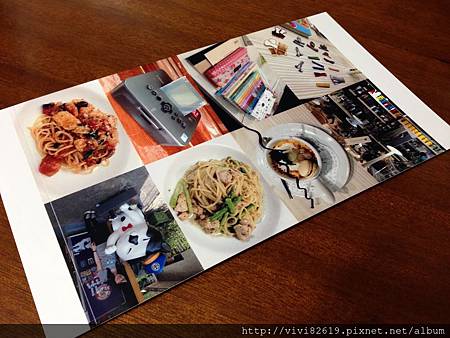
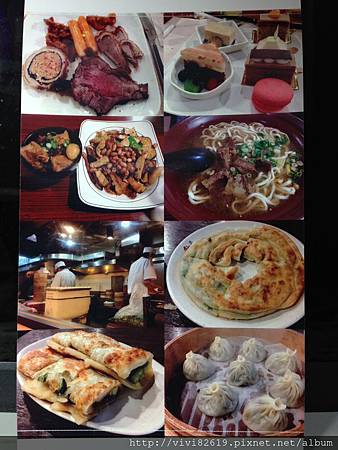














 留言列表
留言列表


